Untertitel gehören zu den am häufigsten verwendeten und geschätzten Zugänglichkeitsfunktionen im modernen Spielen, sind jedoch nicht jedermanns Sache. Wenn Sie * bekundet * gespalten * und Untertitel ein- oder ausschalten möchten, haben wir Sie mit einer einfachen Schritt-für-Schritt-Anleitung bedeckt, mit der Sie Ihre Erfahrung anpassen können.
So schalten Untertitel in und ausgeschaltet eingeschaltet
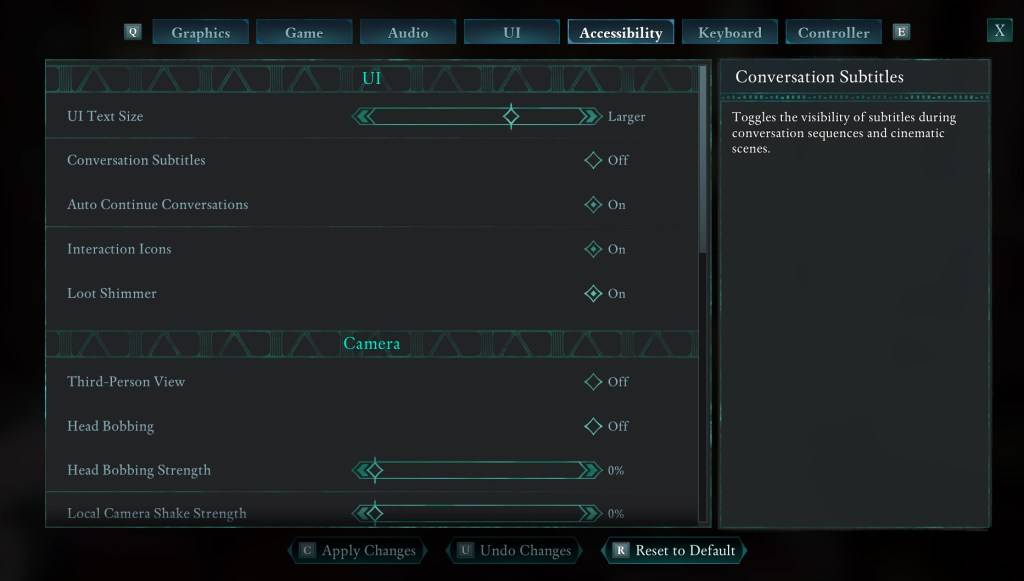
Zu Beginn von *bekannter *erhalten Sie die ersten Untertiteleinstellungen, aber wenn Sie versehentlich die falsche Option auswählen - oder einfach später Ihre Meinung ändern -, ist es einfach, sie einzustellen. Das Spiel bietet zwei verschiedene Orte, an denen Sie Untertitel verwalten können:
- Navigieren Sie zum Menü "Einstellungen".
- Wählen Sie entweder die Registerkarte "Benutzeroberfläche" oder die Registerkarte "Zugänglichkeit" aus (letzteres wird für Klarheit empfohlen).
- Suchen Sie nach Optionen mit der Bezeichnung "Untertitel" und "Gesprächsuntertitel" und "Chatter -Untertitel".
- Schalten Sie diese basierend auf Ihrer Präferenz ein oder aus.
Diese Anpassungen werden sofort wirksam, sodass Sie das Spiel so genießen können, wie Sie es mögen.
Warum mögen manche Leute keine Untertitel?
Während sich viele Spieler auf Klarheit auf Untertitel verlassen-insbesondere in dialoglastigen Spielen-finden andere sie visuell ablenkend oder stilistisch aufdringlich. Die Präferenzen variieren stark je nach individuellen Bedürfnissen und Spielstilen. Unabhängig davon, ob Sie Audio -Eintauchen ohne Textüberlagerungen bevorzugen oder Untertitel für das Verständnis benötigen, * werden Sie für diesen Aspekt die volle Kontrolle über diesen Aspekt.
Wie sind die Barrierefreiheit Optionen von Avowed?
* Bewertet* bietet möglicherweise nicht die tiefste Suite von Barrierefreiheitstools im Vergleich zu einigen AAA -Titeln, aber es umfasst alle wesentlichen Funktionen, um das Spiel für ein breiteres Publikum integrativer und angenehmer zu gestalten.
Zusätzlich zum Umschalten von Untertiteln können Sie ihr Erscheinungsbild anpassen:
- Passen Sie die Untertitelgröße für eine bessere Lesbarkeit an.
- Ändern Sie die Deckkraft von Hintergrund, um die visuelle Interferenz zu verringern.
- Legen Sie eine Mindestanzeige für Untertitel fest, um sicherzustellen, dass Sie keine Zeilen verpassen.
Das Spiel bietet auch Optionen, um die Bewegungskrankheit zu verringern und den Komfort während erweiterter Spielsitzungen zu verbessern:
- Reduzieren Sie die Intensität der Kamera -Shake.
- Kipp- oder Passen Sie die Kopfwackeleffekte um oder passen Sie sie ein.
Weitere bemerkenswerte Zugänglichkeitsfunktionen sind:
- Erhöhtes Zielunterstützung für das Einbeziehung von Targeting.
- Anpassbare Bewegungssteuerungen wie Umschalten von Hock- und Sprint -Modi.
Gemeinsam ermöglichen diese Einstellungen den Spielern das Spielerlebnis auf ihren persönlichen Komfort und ihre Fähigkeitsniveaus.
Und das ist alles, was Sie über die Verwaltung von Untertiteln und Zugänglichkeitseinstellungen in *bekannter *wissen müssen.
Bewertet ist ab sofort auf [TTPP] erhältlich.















